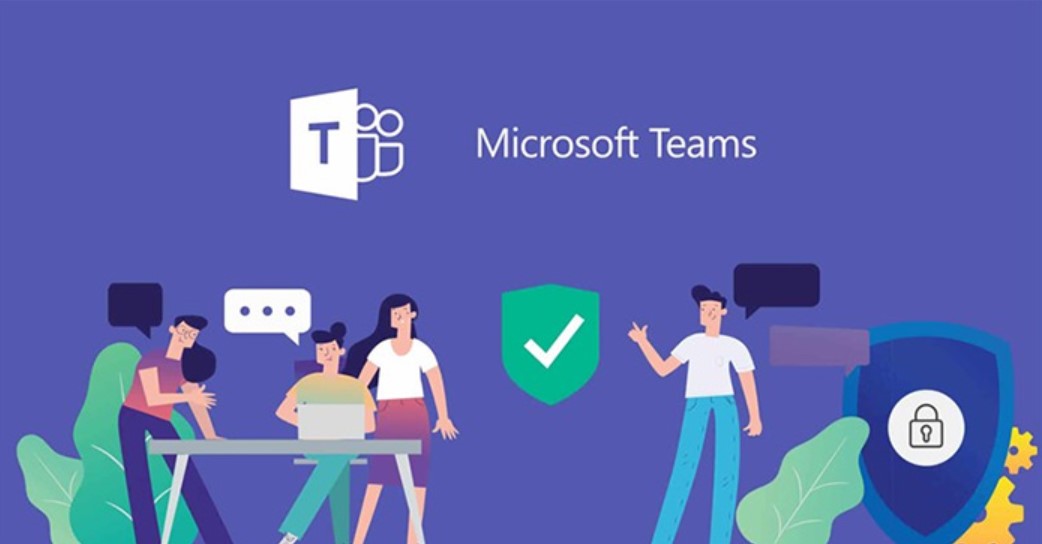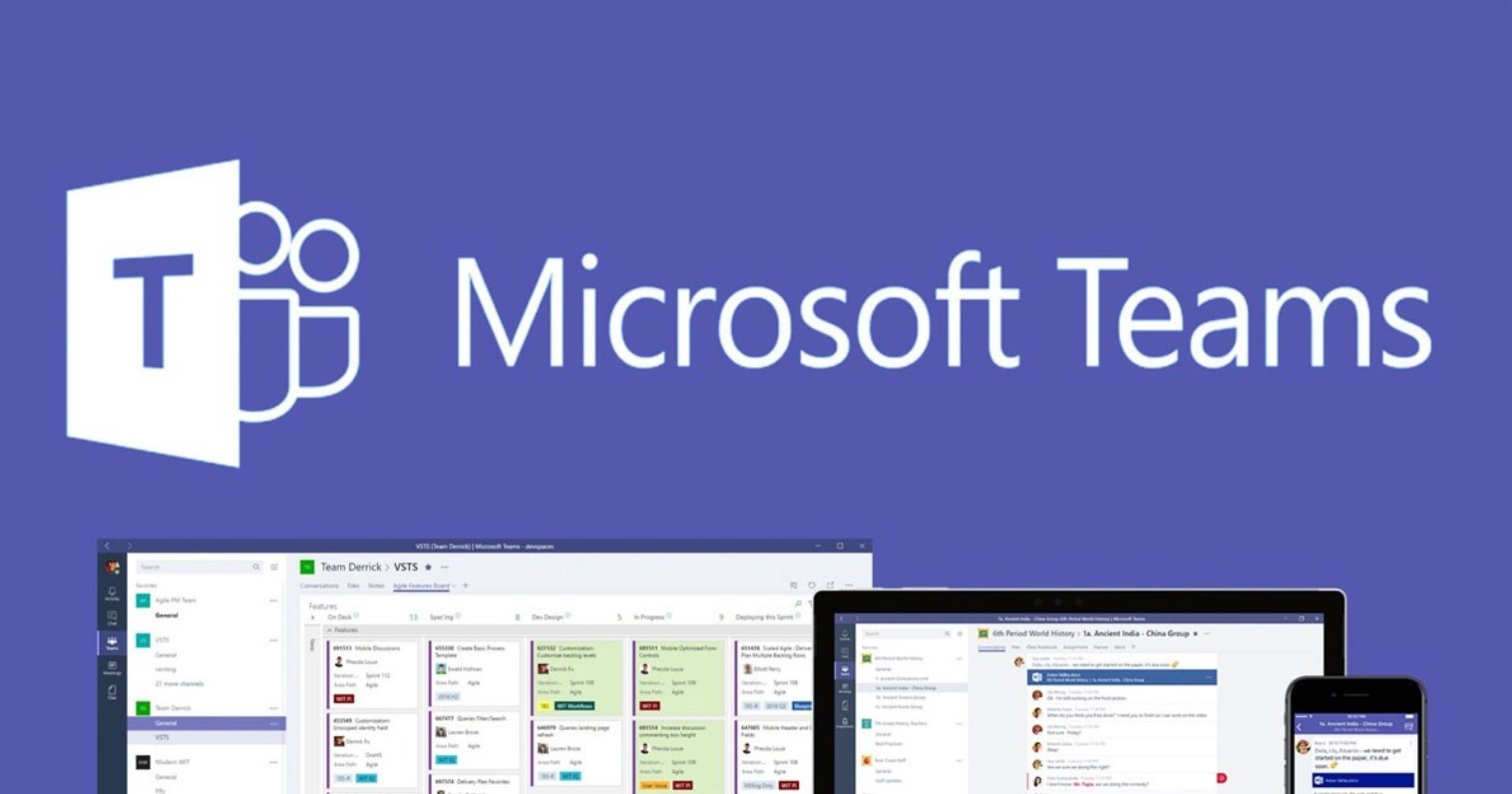Sản Phẩm Bán Chạy
So sánh Adobe Lightroom Classic và Canon Digital Photo Professional
Adobe Lightroom Classic và Canon Digital Photo Professional là hai trình chỉnh sửa ảnh chuyên nghiệp có nhiều điểm tương đồng cũng như nét khác biệt đặc trưng. Hãy cùng SaDesign theo dõi để tìm hiểu kỹ hơn về hai ứng dụng này, giúp bạn đưa ra lựa chọn phù hợp cho nhu cầu chỉnh sửa ảnh của mình.
Nội dung
- 1. Tổng quan về Adobe Lightroom Classic và Canon Digital Photo Professional
- 1.1. Adobe Lightroom Classic là phần mềm gì?
- 1.2. Canon Digital Photo Professional ứng dụng gì?
- 2. So sánh Adobe Lightroom Classic và Canon Digital Photo Professional
- 2.1. Giống nhau
- 2.2. Khác nhau
- 3. Giữa Adobe Lightroom Classic và Canon Digital Photo Professional: Chọn ai?
- 4. Phần mềm thay thế Adobe Lightroom Classic và Canon Digital Photo Professional
- 4.1. Nikon Capture NX-D for Nikon
- 4.2. Ashampoo Photo Optimizer
- 4.3. Photoscape X
- 4.4. Picktorial
- 4.5. Capture One Express for Sony, Fujifilm và Nikon
- 4.6. Fotor
- 4.7. GIMP

Adobe Lightroom Classic và Canon Digital Photo Professional là hai trình chỉnh sửa ảnh chuyên nghiệp có nhiều điểm tương đồng cũng như nét khác biệt đặc trưng. Hãy cùng SaDesign theo dõi để tìm hiểu kỹ hơn về hai ứng dụng này, giúp bạn đưa ra lựa chọn phù hợp cho nhu cầu chỉnh sửa ảnh của mình.
1. Tổng quan về Adobe Lightroom Classic và Canon Digital Photo Professional
1.1. Adobe Lightroom Classic là phần mềm gì?
Adobe Lightroom Classic là một phần mềm chỉnh sửa và quản lý ảnh chuyên nghiệp, được phát triển bởi Adobe. Đây là một công cụ mạnh mẽ dành cho nhiếp ảnh gia và những người làm việc với ảnh kỹ thuật số, giúp họ tổ chức, chỉnh sửa và xuất bản ảnh một cách hiệu quả.

1.2. Canon Digital Photo Professional ứng dụng gì?
Canon Digital Photo Professional là phần mềm chỉnh sửa và xử lý ảnh được phát triển bởi Canon, chủ yếu dành cho người dùng máy ảnh Canon để quản lý và chỉnh sửa ảnh RAW. Đây là một công cụ mạnh mẽ giúp người dùng xử lý hình ảnh chất lượng cao từ các máy ảnh Canon, đặc biệt là các tệp ảnh RAW được chụp với máy ảnh DSLR hoặc mirrorless của hãng này.

2. So sánh Adobe Lightroom Classic và Canon Digital Photo Professional
2.1. Giống nhau
-
Cả hai đều hỗ trợ xử lý tệp RAW, giúp người dùng có thể tận dụng tối đa dữ liệu hình ảnh gốc từ cảm biến máy ảnh, mang lại chất lượng ảnh cao và linh hoạt trong chỉnh sửa.
-
Đều cung cấp các công cụ cơ bản để chỉnh sửa ảnh như điều chỉnh độ sáng, độ tương phản, cân bằng trắng,...
2.2. Khác nhau
2.2.1. Camera Profiles và Picture Styles
Lightroom cung cấp một hệ thống hồ sơ máy ảnh khá đa dạng, cho phép người dùng chọn từ nhiều kiểu hồ sơ khác nhau như Adobe Standard, Adobe Color, Camera Standard, Camera Landscape,... tùy thuộc vào máy ảnh và cài đặt của người sử dụng. Điều đặc biệt ở Lightroom là người dùng có thể tạo hồ sơ của riêng mình nếu muốn có sự tùy chỉnh hoàn toàn. Điều này giúp bạn dễ dàng kiểm soát cách màu sắc được hiển thị, từ đó tạo ra một kết quả chính xác và phù hợp với nhu cầu cá nhân. Thêm vào đó, bạn có thể nhập hồ sơ tùy chỉnh nếu sử dụng các công cụ kiểm tra màu sắc như X-Rite.
Lightroom không sử dụng "kiểu ảnh" theo cách mà Canon DPP làm, mà thay vào đó, phần mềm này sử dụng hồ sơ máy ảnh và các điều chỉnh như độ sáng, độ bão hòa, độ tương phản để điều chỉnh nhưng lại tự động áp dụng mức giảm nhiễu khác nhau tùy thuộc vào giá trị ISO màu sắc và chi tiết ảnh.
Về Canon DPP, nó cũng hỗ trợ các hồ sơ máy ảnh nhưng tập trung chủ yếu vào các hồ sơ tiêu chuẩn được cung cấp sẵn cho các máy ảnh Canon. Những hồ sơ này được thiết kế để tái tạo màu sắc chính xác dựa trên đặc điểm của từng máy ảnh Canon. Mặc dù DPP không cho phép tạo hồ sơ tùy chỉnh một cách linh hoạt như Lightroom, nhưng nó vẫn cung cấp các lựa chọn cơ bản như Standard, Portrait, Landscape, và các chế độ khác, phù hợp với nhiều nhu cầu chỉnh sửa cơ bản.
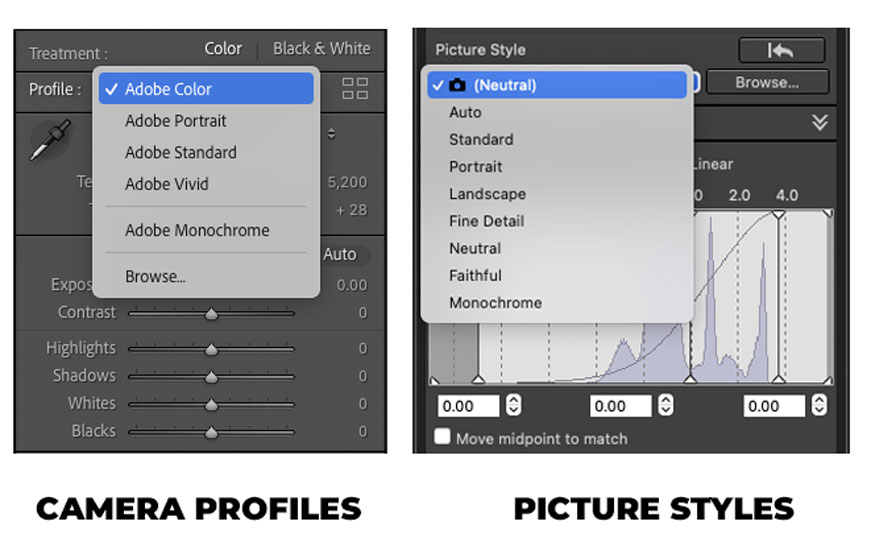
DPP lại có một hệ thống kiểu ảnh rất rõ ràng, nơi người dùng có thể chọn từ nhiều kiểu ảnh được thiết kế sẵn để áp dụng ngay khi xử lý ảnh RAW. Các kiểu ảnh này giúp ảnh có được các tông màu và hiệu ứng phù hợp ngay từ đầu mà không cần chỉnh sửa nhiều. Điều này rất hữu ích cho những người muốn có một cách tiếp cận nhanh chóng và dễ dàng mà không cần phải can thiệp quá nhiều vào các cài đặt chi tiết.
2.2.2. Cân bằng trắng
Cân bằng trắng là một yếu tố quan trọng trong việc tái tạo màu sắc chính xác, và cả Adobe Lightroom Classic lẫn Canon Digital Photo Professional đều xử lý yếu tố này một cách hiệu quả. Nó gần như luôn cho ra kết quả chuẩn, và ít khi phải thực hiện nhiều điều chỉnh. Hầu hết những gì tôi làm chỉ là tinh chỉnh một chút để có được sắc độ màu hoàn hảo, tạo ra một sự cân bằng trắng tự nhiên mà không cần phải can thiệp quá nhiều vào cài đặt ban đầu.
2.2.3. Giá trị Default
Cả Adobe Lightroom Classic và Canon Digital Photo Professional đều áp dụng một số giá trị mặc định cho tệp RAW. Trong Lightroom, Adobe thiết lập giá trị mặc định cho độ sắc nét là 40, với bán kính là 1 và chi tiết là 25. Mặc dù không áp dụng giảm nhiễu độ sáng mặc định, nhưng nó lại áp dụng giảm nhiễu màu với giá trị 25. Ngược lại, Canon DPP không có giá trị sắc nét mặc định,Để có thể so sánh công bằng giữa các bản kết xuất từ tệp RAW của cả hai phần mềm, tôi đã điều chỉnh thủ công tất cả các giá trị này thành 0.
2.2.4. Colour Space và Level Playing Field
Lightroom mang lại sự linh hoạt cao hơn trong việc lựa chọn không gian màu và có thể dễ dàng điều chỉnh các thông số như độ sắc nét và giảm nhiễu, giúp tạo ra một "sân chơi công bằng" khi so sánh các tệp RAW từ nhiều máy ảnh và điều kiện khác nhau.
Canon DPP có phạm vi không gian màu hạn chế hơn và ít tùy chọn điều chỉnh so với LRC, nhưng lại tự động điều chỉnh các giá trị như giảm nhiễu dựa trên ISO, giúp quá trình xử lý ảnh trở nên dễ dàng hơn cho người dùng máy ảnh Canon, mặc dù không thể dễ dàng so sánh công bằng với Lightroom nếu không điều chỉnh thủ công các giá trị mặc định.
2.2.5. Render màu

Điều đầu tiên cần lưu ý là có sự khác biệt rõ rệt về màu sắc giữa các kết xuất RAW từ Lightroom và Canon DPP. Những sự khác biệt này có thể được quy về cấu hình máy ảnh trong LRC và kiểu ảnh trong DPP. Việc xác định cái nào tốt hơn hoàn toàn là một vấn đề chủ quan, nhưng điều quan trọng là chúng khác nhau và bạn có thể dễ dàng thay đổi kết quả chỉ bằng cách chọn cấu hình máy ảnh hoặc kiểu ảnh khác nhau.
Việc đánh giá kết xuất nào tốt hơn là không thể thực hiện một cách chính xác, vì bạn luôn có thể thay đổi cấu hình hoặc kiểu ảnh để có được kết quả khác. Trong các thử nghiệm mù, gần như không thể phân biệt được kết xuất nào đến từ LRC hay DPP nếu không biết trước cấu hình màu hoặc kiểu ảnh đã được sử dụng.
Thậm chí, ảnh chụp màn hình JPEG dưới đây cũng cho thấy sự khác biệt rõ rệt về kết xuất màu giữa LRC với Adobe Color profile và DPP với Neutral Picture Style. Mỗi thay đổi trong cấu hình của LRC hay kiểu ảnh trong DPP sẽ làm thay đổi kết quả, chứng tỏ rằng sự lựa chọn cấu hình và kiểu ảnh đóng vai trò rất lớn trong kết quả màu sắc cuối cùng.
2.2.6. Độ sắc nét và Noise
Lightroom cung cấp công cụ sắc nét rất chi tiết và linh hoạt, giúp bạn có thể điều chỉnh sắc nét một cách chính xác và tinh tế, phù hợp với các nhu cầu chỉnh sửa phức tạp. Cung cấp các công cụ giảm nhiễu rất linh hoạt, cho phép người dùng điều chỉnh tỷ lệ giảm nhiễu một cách chi tiết, giúp làm sạch nhiễu trong ảnh mà vẫn giữ lại chi tiết.
Canon DPP cung cấp mức độ sắc nét tự nhiên và ít can thiệp hơn, với ít tùy chọn điều chỉnh chi tiết. Nếu bạn không muốn quá nhiều điều chỉnh sắc nét, Canon DPP có thể là sự lựa chọn phù hợp. Nó tự động giảm nhiễu theo ISO, giúp tiết kiệm thời gian và công sức nhưng thiếu sự linh hoạt trong việc điều chỉnh mức độ giảm nhiễu như Lightroom. Điều này có thể phù hợp với những người dùng không muốn can thiệp quá nhiều vào các cài đặt giảm nhiễu.
2.2.7. Ưu nhược điểm
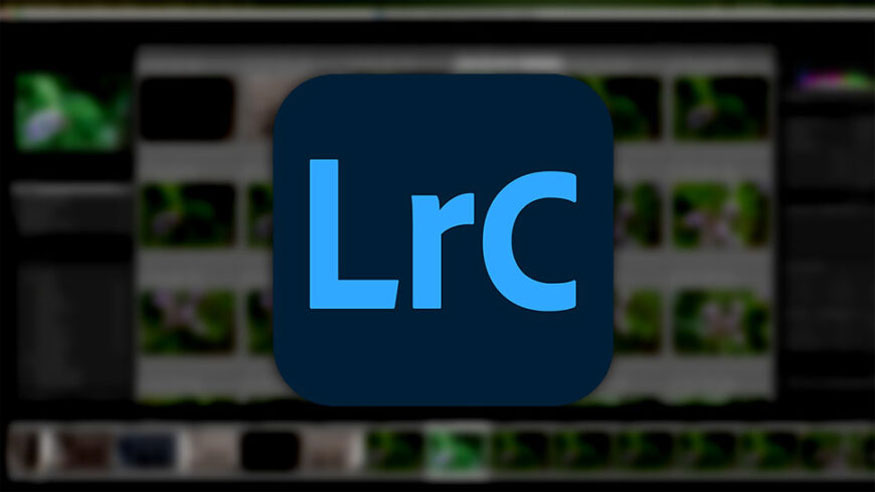
Adobe Lightroom Classic:
-
Ưu điểm: Adobe Lightroom là một phần mềm xử lý ảnh RAW rất mạnh mẽ và linh hoạt. Và cung cấp nhiều công cụ điều chỉnh màu sắc, bao gồm HSL/Grayscale, Split Toning, và các hồ sơ màu khác nhau, cho phép người dùng dễ dàng tinh chỉnh màu sắc và hiệu ứng. Còn có khả năng tổ chức và quản lý hàng nghìn bức ảnh một cách hiệu quả, với các công cụ lọc và tìm kiếm nâng cao.
-
Nhược điểm: Khó học đối với người mới, với nhiều công cụ và tùy chọn, LRC có thể khó làm quen, đặc biệt là đối với người mới bắt đầu. Là phần mềm trả phí và yêu cầu người dùng đăng ký Adobe Creative Cloud, điều này có thể là một chi phí không nhỏ đối với một số người dùng.
Canon Digital Photo Professional:
-
Ưu điểm: Mang giao diện dễ sử dụng, phù hợp với những người mới bắt đầu và không có yêu cầu chỉnh sửa phức tạp. Đây là phần mềm miễn phí đi kèm với máy ảnh Canon, không yêu cầu người dùng trả phí như Lightroom. Nó được thiết kế đặc biệt cho tệp RAW từ máy ảnh Canon, giúp giữ lại màu sắc chính xác và tối ưu hóa kết quả ảnh từ máy ảnh Canon.
-
Nhược điểm: Không cung cấp các công cụ điều chỉnh màu sắc linh hoạt như LRC, khiến khả năng tinh chỉnh màu sắc và hiệu ứng bị hạn chế. Phần mềm này không được tích hợp GPS sẵn. Bạn cần kết nối nó với điện thoại hoặc máy tính bảng để nhận thông tin vị trí thông qua ứng dụng Canon. Ứng dụng này còn cung cấp thêm nhiều tính năng khác.

3. Giữa Adobe Lightroom Classic và Canon Digital Photo Professional: Chọn ai?
Giữa Adobe Lightroom Classic và Canon Digital Photo Professional, sự lựa chọn phụ thuộc vào sở thích cá nhân và quy trình làm việc của mỗi người. Lightroom có quy trình làm việc mượt mà, tốc độ nhanh và linh hoạt trong việc quản lý và chỉnh sửa ảnh, phù hợp cho những ai cần công cụ mạnh mẽ và tùy chỉnh cao.
Trong khi đó, Canon DPP mặc dù miễn phí và đơn giản, nhưng quy trình làm việc có phần vụng về và chậm hơn, tuy nhiên lại tối ưu hóa tốt cho các tệp RAW từ máy ảnh Canon. Dù chọn phần mềm nào, điều quan trọng nhất là hiểu rõ cách tối ưu hóa các cài đặt giảm nhiễu và độ sắc nét, cũng như việc cấu hình máy ảnh và kiểu ảnh sẽ ảnh hưởng lớn đến kết quả màu sắc, hơn là chỉ tập trung vào việc chọn phần mềm xử lý RAW.
4. Phần mềm thay thế Adobe Lightroom Classic và Canon Digital Photo Professional
Bên cạnh đó chúng tôi sẽ cung cấp một vài phần mềm có thể thay thế Adobe Lightroom Classic và Canon Digital Photo Professional để bạn có thể lựa chọn và linh hoạt trong từng nhu cầu của mình nhé.
4.1. Nikon Capture NX-D for Nikon
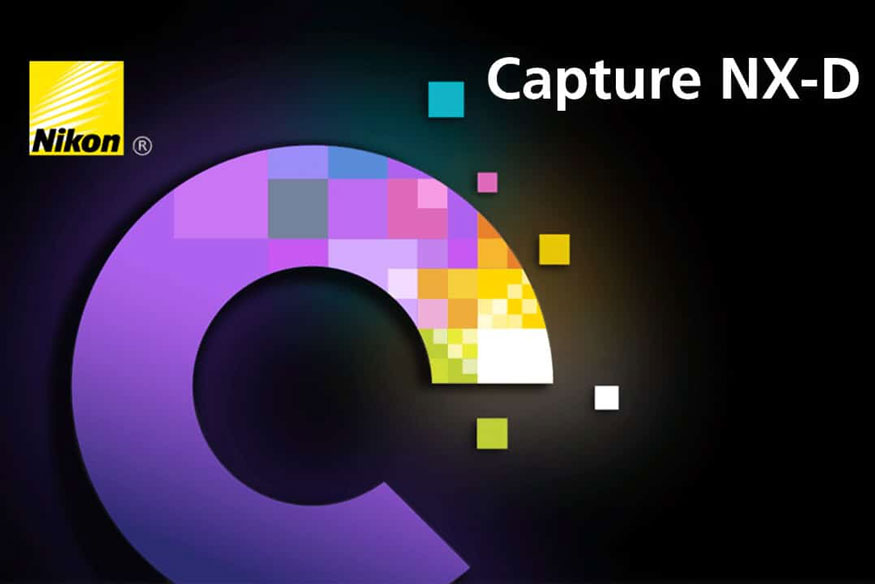
Nikon cũng cung cấp một phần mềm riêng biệt có tên là Nikon Capture NX-D dành cho người dùng máy ảnh Nikon. Phần mềm này cung cấp các tính năng chỉnh sửa mạnh mẽ tương tự như phần mềm của Canon, cho phép bạn thực hiện chỉnh sửa chi tiết với các tệp RAW từ máy Nikon. Nếu bạn tìm kiếm một công cụ chỉnh sửa ảnh RAW chuyên nghiệp mà không cần chi quá nhiều tiền, Capture NX-D là một lựa chọn lý tưởng.
4.2. Ashampoo Photo Optimizer
Ashampoo Photo Optimizer là một phần mềm chỉnh sửa ảnh có cả phiên bản trả phí và miễn phí, với phiên bản miễn phí giới hạn một số tính năng nhưng vẫn mang đến trải nghiệm chỉnh sửa ảnh ấn tượng. Mặc dù không đầy đủ như phiên bản trả phí, phiên bản miễn phí của phần mềm vẫn cho phép người dùng thực hiện các chỉnh sửa cơ bản và tối ưu hóa ảnh một cách hiệu quả. Công cụ này đặc biệt được đánh giá cao nhờ khả năng can thiệp sâu vào các chi tiết trong hình ảnh, từ việc điều chỉnh độ sáng, độ tương phản đến việc áp dụng các bộ lọc màu tùy biến. Ngoài ra, Ashampoo Photo Optimizer cũng cung cấp các công cụ cắt ghép và xoay ảnh chuyên nghiệp, giúp người dùng tạo ra những bức ảnh hoàn chỉnh, đáp ứng nhu cầu chỉnh sửa ảnh cá nhân hoặc công việc.
4.3. Photoscape X
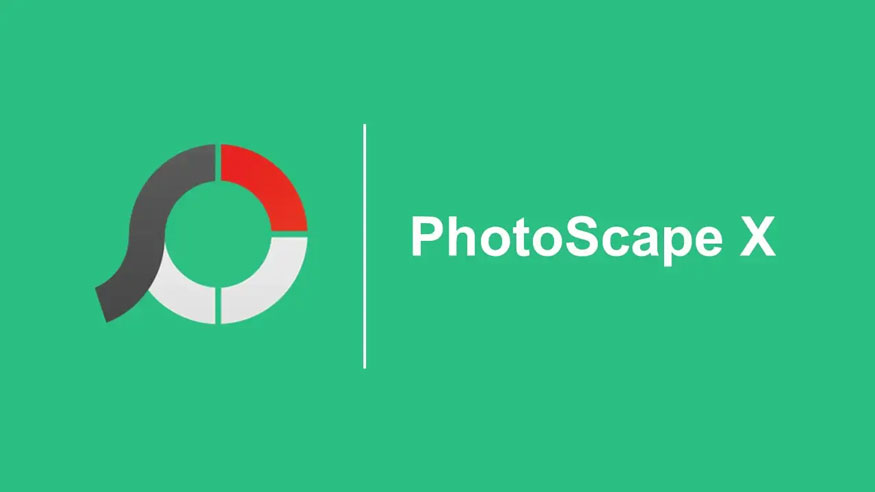
Photoscape X là một phần mềm chỉnh sửa ảnh mạnh mẽ và dễ sử dụng, cung cấp một loạt công cụ để tạo ra những bức ảnh ấn tượng. Phiên bản này hỗ trợ cả hệ điều hành Windows và macOS, giúp người dùng thực hiện chỉnh sửa ảnh một cách nhanh chóng và hiệu quả. Các tính năng nổi bật của Photoscape X bao gồm: chỉnh sửa màu sắc, cắt ghép, thêm hiệu ứng, bộ lọc và khung ảnh, cùng với khả năng tạo ảnh ghép (collage) và chỉnh sửa ảnh RAW. Phần mềm này là sự lựa chọn lý tưởng cho những ai muốn chỉnh sửa ảnh đơn giản mà vẫn có thể tạo ra những tác phẩm chất lượng cao mà không cần sử dụng phần mềm phức tạp.
4.4. Picktorial
Pictorial là một phần mềm chỉnh sửa ảnh mạnh mẽ, cung cấp khả năng chỉnh sửa sâu và giao diện người dùng đẹp mắt, trực quan. Dành riêng cho hệ điều hành macOS và hoàn toàn miễn phí, phần mềm này mang đến một loạt các công cụ chỉnh sửa như điều chỉnh màu sắc, cắt ghép, và chỉnh sửa chi tiết nội dung ảnh. Với những tính năng đa dạng và mạnh mẽ, Picktorial là một sự thay thế tuyệt vời cho Lightroom, đặc biệt là đối với những ai muốn có một công cụ chỉnh sửa ảnh chuyên nghiệp mà không phải trả phí.
4.5. Capture One Express for Sony, Fujifilm và Nikon

Capture One Express là phần mềm chỉnh sửa ảnh chuyên nghiệp dành cho người dùng máy ảnh Sony, Fujifilm và Nikon, đặc biệt là đối với ảnh RAW. Phần mềm cung cấp một loạt công cụ mạnh mẽ để chỉnh sửa màu sắc, độ sáng, độ tương phản, cân bằng trắng và các chi tiết ảnh khác, giúp người dùng tối ưu hóa ảnh RAW một cách chính xác. Bên cạnh đó, Capture One Express còn hỗ trợ các công cụ cắt ghép và hiệu chỉnh bố cục đơn giản nhưng hiệu quả. Với giao diện thân thiện và hiệu suất ổn định, phần mềm này là lựa chọn tuyệt vời cho những ai muốn chỉnh sửa ảnh RAW một cách chuyên nghiệp mà không cần đầu tư vào phần mềm phức tạp hoặc đắt tiền.
4.6. Fotor
Fotor là một công cụ chỉnh sửa ảnh trực tuyến, cho phép người dùng thực hiện tất cả các thao tác chỉnh sửa trực tiếp trên trình duyệt mà không cần phải tải phần mềm về máy tính. Được ví như phiên bản Photoshop trên nền tảng web, Fotor mang đến các công cụ mạnh mẽ cho việc chỉnh sửa ảnh, bao gồm cắt ghép, điều chỉnh màu sắc, độ sáng, độ tương phản, cũng như các bộ lọc và hiệu ứng đặc biệt. Với tính linh hoạt và khả năng tương thích cao, phần mềm này rất dễ sử dụng và hoàn toàn miễn phí, phù hợp với những ai cần chỉnh sửa ảnh nhanh chóng mà không muốn cài đặt phần mềm nặng. Tuy nhiên, để có trải nghiệm chỉnh sửa mượt mà và nhanh chóng, việc kết nối với Internet tốc độ cao là điều kiện cần thiết. Fotor là một lựa chọn tuyệt vời cho những người yêu thích sự tiện lợi và hiệu quả khi chỉnh sửa ảnh trực tuyến.
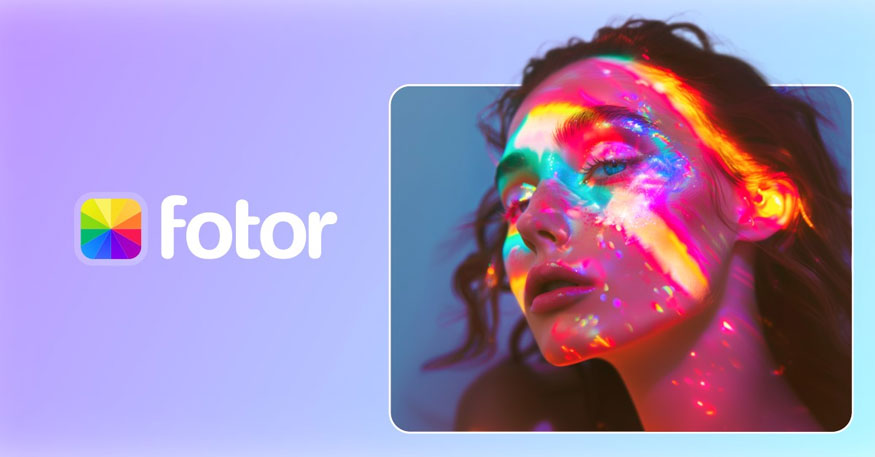
4.7. GIMP
GIMP (GNU Image Manipulation Program) là một phần mềm chỉnh sửa ảnh miễn phí và mã nguồn mở, được thiết kế để cung cấp các công cụ chỉnh sửa hình ảnh mạnh mẽ và linh hoạt. GIMP là sự lựa chọn phổ biến cho những ai muốn chỉnh sửa ảnh chuyên nghiệp nhưng không muốn đầu tư vào phần mềm trả phí. Mặc dù giao diện của GIMP có thể yêu cầu thời gian làm quen, nhưng phần mềm này cung cấp một loạt công cụ và tính năng đủ mạnh mẽ để phục vụ các nhu cầu chỉnh sửa ảnh cơ bản đến nâng cao. Với cộng đồng người dùng và nhà phát triển rộng lớn, GIMP là một phần mềm tuyệt vời cho các nhiếp ảnh gia, nhà thiết kế đồ họa và bất kỳ ai có nhu cầu chỉnh sửa hình ảnh.
Hi vọng qua bài viết trên, chúng tôi có thể phần nào giúp bạn dễ dàng đưa ra lựa chọn phù hợp cho nhu cầu của mình.
Công Ty TNHH Phần Mềm SADESIGN
Mã số thuế: 0110083217